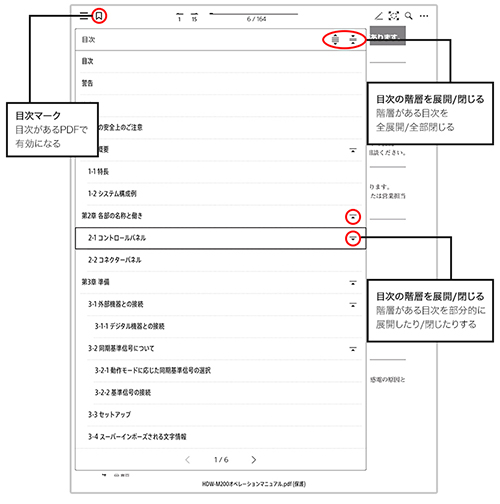【DPT-CP1 / DPT-RP1】
PDFしおり(目次)機能
デジタルペーパーのファームウェアVer.1.6より、新たにPDFのしおり(目次)機能に対応しました。しおり(目次)が設定されているPDFドキュメントを、「DPT-RP1」「DPT-CP1」上で閲覧する際、しおり(目次)の一覧を表示させ、ワンタッチで任意のページを開くことができます。論文や学術文書、製品マニュアルなどページ数の多いドキュメントの閲覧には大変有効な機能です。
PDFのしおり(目次)機能とは?
一般的に「目次」と言われることが多いですが、PDF規格ではこの「目次」のことを「しおり」と表現しています。PDFドキュメント内の章や節などの構成に合わせて、Adobe社製 Acrobatなどを使えば、「しおり」を作成することができます。この「しおり」は、リンクの一種で、書籍の目次のような役割をし、開いたドキュメント上に目次の一覧を表示させて、任意のページを選択して開くことができます。
これまで 「DPT-RP1」「DPT-CP1」では、「しおり」が設定されているPDFドキュメントであっても、「しおり(目次)」の一覧を表示することができませんでしたが、Ver.1.6より「しおり機能」に対応しました。世の中に流通しているPDF文書の多くがこの「しおり」による目次が設定されており、ページ数の多いドキュメントを閲覧する機会の多い方々には、ワークツールとして、より便利にお使いいただけるようになりました。
デジタルペーパー上での「しおり(目次)機能」の操作方法について
・目次が設定されているPDFドキュメントは、開くと画面左上に「目次マーク」が表示されます。
・この「目次マーク」をタップすると、右記のように目次一覧が表示されます。
・表示された目次一覧から任意の項目をタップすれば、そのページにジャンプします。
・しおりは階層構造にして、項目間の関係をリスト表示することができます。目次に階層がある場合には、階層を「展開 /閉じる」ことができます。なお、表示される階層はデジタルペーパーでは最大4階層までです。
・目次一覧の右上にある「目次の階層を展開/閉じる」をタップすれば、階層がある目次を「全展開する」、または「全て閉じる」をワンタッチで操作できます。
・「しおり(目次)」が設定されているドキュメントであれば、どのページを開いていても、画面左上の「目次マーク」をタップすることで、いつでも目次一覧を表示させて、任意の項目のページへジャンプすることができます。
ご注意
| ・ |
「しおり(目次)」は、PDFの規格であり、デジタルペーパー上で付与できるものではありません。「しおり(目次)」が設定されたPDFドキュメントをデジタルペーパー上で閲覧するための機能になります。 |
|
※PDFドキュメントに目次を作成する方法については、下記の「【ご参考】 PDF ファイルに目次を作成する方法 (Acrobat XI)」をご参照ください。 |
| ・ |
「しおり(目次)」の設定が無いPDFドキュメントを開いている場合は、「目次マーク」のアイコンは表示されません。 |
【ご参考】
PDF ファイルに目次を作成する方法 (Acrobat XI)
Adobe社の「Adobe Acrobat」のサポートページに、Acrobat XIでの「しおり機能」を使ったPDF ファイルに目次を作成する方法についての詳細が解説されておりますので、こちらをご参照ください。
https://helpx.adobe.com/jp/acrobat/kb/3416.html
ご注意:PDFドキュメントの編集が禁止設定されている場合は、しおりを作成できません。
※ なお、上記はAdobe社のサポートサイトの情報になりますので、弊社のコールセンターに当件についてのお問い合わせをいただきましても、お答えすることはできません。ご了承ください。